# CSS3教程 - 10 字体
下面来介绍一下字体相关的样式。
# 10.1 字体颜色
color 属性用来设置 前景色 (foreground color),通常指 文本的颜色。(但是前景色不仅仅限于字体颜色)
举个栗子:
<!DOCTYPE html>
<html>
<head>
<style>
p { /* 设置p标签下的样式 */
color: red; /* 设置字体颜色 */
}
</style>
</head>
<body>
<p>
Welcome to Foooor, http://www.foooor.com <br/>
Hello everyone, Are you OK?
</p>
</body>
</html>
1
2
3
4
5
6
7
8
9
10
11
12
13
14
15
16
17
2
3
4
5
6
7
8
9
10
11
12
13
14
15
16
17
- 上面通过 color 属性设置字体颜色。
显示如下:

# 10.2 字体大小
font-size 属性可以设置字体大小。
举个栗子:
<!DOCTYPE html>
<html>
<head>
<style>
p {
color: red; /* 字体颜色 */
font-size: 24px; /* 字体大小 */
}
</style>
</head>
<body>
<p>
Welcome to Foooor, http://www.foooor.com <br/>
Hello everyone, Are you OK?
</p>
</body>
</html>
1
2
3
4
5
6
7
8
9
10
11
12
13
14
15
16
17
18
2
3
4
5
6
7
8
9
10
11
12
13
14
15
16
17
18
- 上面设置字体大小为 24 像素;
显示如下:
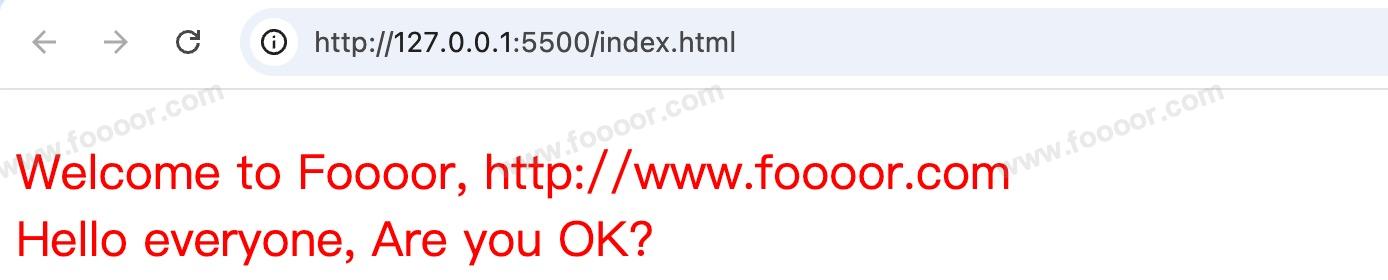
前面在介绍单位的时候,除了像素还有 em 和 rem 两个单位:
- em :当前元素的一个 font-size;
- rem :相当于根元素的一个 font-size;
一般浏览器的字体默认大小为 16px,也可以使用上面两种方式设置字体大小:
p {
color: red; /* 字体颜色 */
font-size: 1.5em; /* 1.5倍默认字体大小,可以是小数 */
}
1
2
3
4
2
3
4
# 10.3 字体
font-family 属性用于设置字体和字体族,是推荐浏览器使用哪种字体,如果用户电脑上没有这种字体,则浏览器会自己决定使用哪种字体。
内容未完......